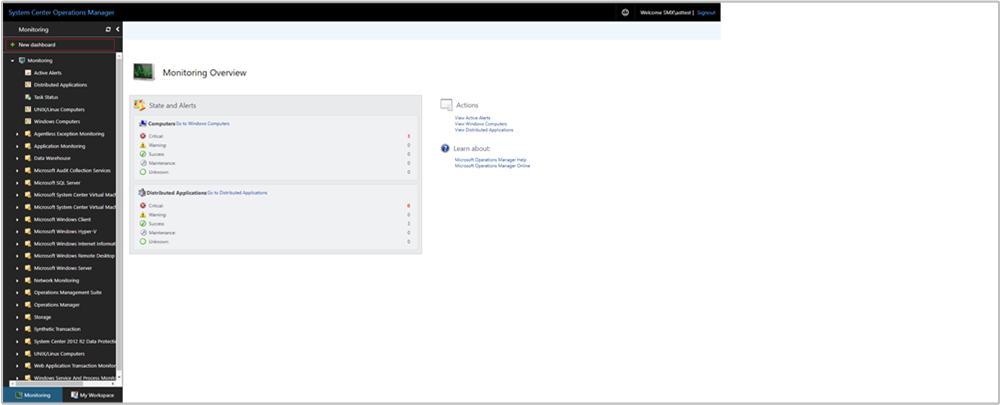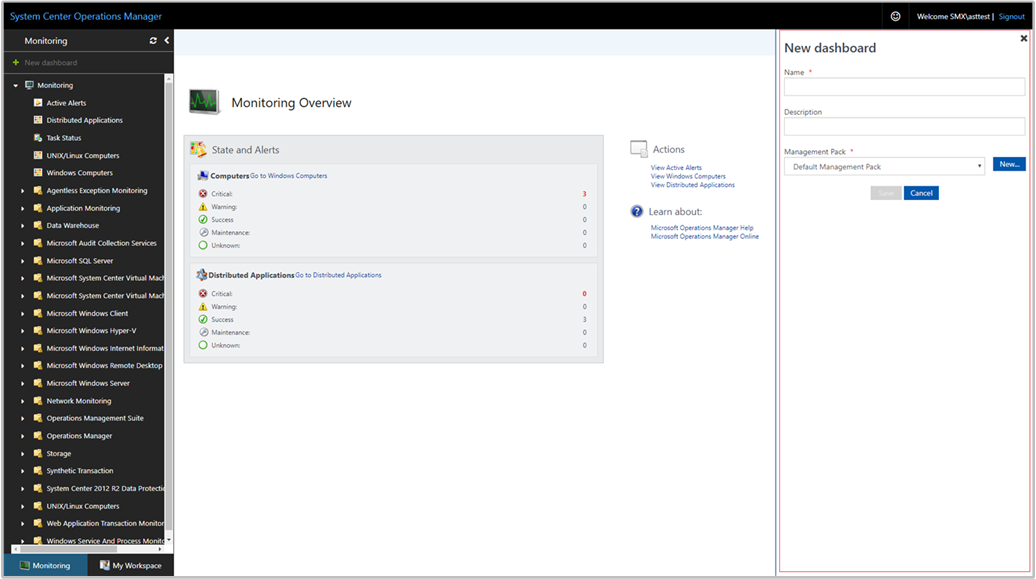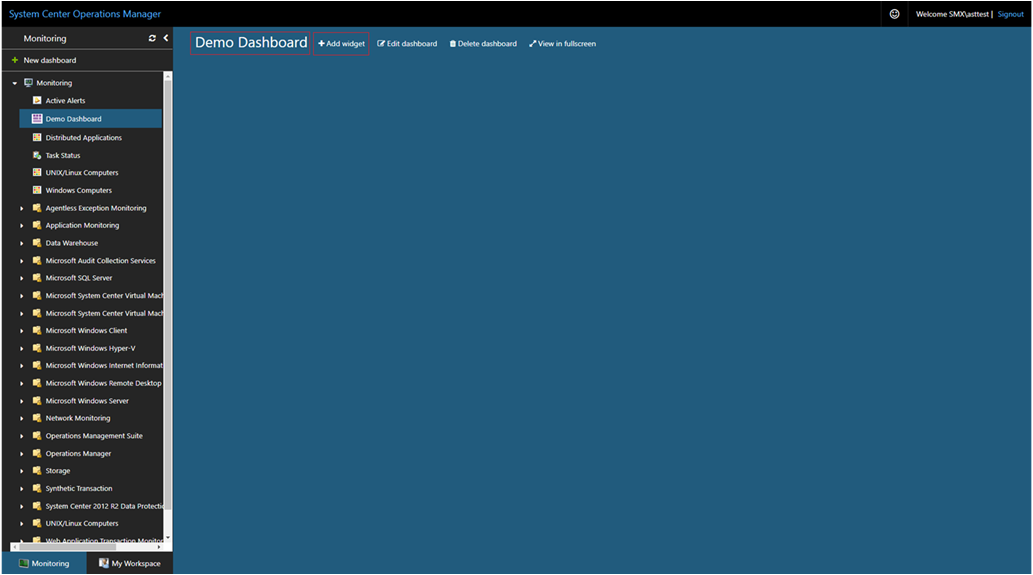웹 콘솔에서 PowerShell 위젯을 사용하여 대시보드를 만드는 방법
중요
이 버전의 Operations Manager는 지원이 종료되었습니다. Operations Manager 2022로 업그레이드하는 것이 좋습니다.
System Center Operations Manager 버전 1801 이상에서 웹 콘솔은 웹 콘솔 서버에 연결되어 있는 브라우저를 사용하여 모든 컴퓨터에서 열 수 있는 관리 그룹용 모니터링 인터페이스를 제공합니다. 다음 단계에서는 PowerShell 위젯을 사용하여 새 HTML5 웹 콘솔에서 대시보드를 만드는 방법을 설명합니다.
일반적으로 스크립트는 Operations Manager cmdlet을 사용하여 관리 그룹에서 정보를 검색합니다. 그런 다음, ScriptContext 개체를 사용하여 데이터 개체를 만들고 이 개체를 ReturnCollection 속성에 추가합니다. 일반적으로 Silverlight 기반 PowerShell 위젯을 사용하여 스크립트는 $dataObject 변수로 구성되었으며 이 변수는 ScriptContext 개체에서 반환된 데이터를 보유했습니다. 그러나 이 위젯은 해당 변수 이름을 지원하지 않으며 변경 내용을 저장하려고 할 때 오류를 반환합니다. 이 변수 이름을 $results와 같은 사용자 지정 이름으로 바꿉니다.
대시보드에 위젯 추가
원하는 컴퓨터에서 웹 브라우저를 열고
http://<web host>/OperationsManager를 입력합니다. 여기서http://<web host>/OperationsManager는 웹 콘솔을 호스트하는 컴퓨터의 이름입니다.웹 콘솔의 왼쪽 창에서 + 새 dashboard 선택합니다.
새 대시보드 만들기 페이지에서 만들려는 대시보드의 이름과 설명을 제공합니다.
관리 팩 드롭다운 목록에서 관리 팩을 선택하여 기존 봉인되지 않은 관리 팩에 dashboard 저장하거나 관리 팩 드롭다운 목록 옆에 있는 새로 만들기를 선택하여 새 관리 팩을 만들어 dashboard 저장하고 이름, 설명 및 선택적으로 버전 번호를 제공할 수 있습니다.
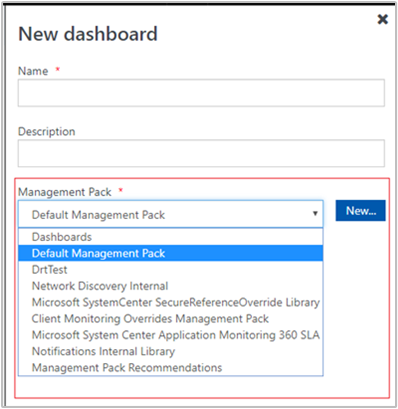
새 dashboard 저장할 위치 지정을 완료했으면 확인을 선택합니다.
새 dashboard 대한 이름과 설명을 제공한 후 저장을 선택합니다.
빈 대시보드의 페이지 맨 위에 대시보드 이름, 위젯 추가, 대시보드 편집, 대시보드 삭제, 전체 화면에서 보기 옵션이 표시됩니다. 위젯 추가를 선택합니다.
위젯 선택 드롭다운 목록에서 PowerShell 위젯을 선택합니다.
PowerShell 위젯 창에서 PowerShell 스크립트를 작성하거나 복사한 후 텍스트 상자에 붙여넣습니다.
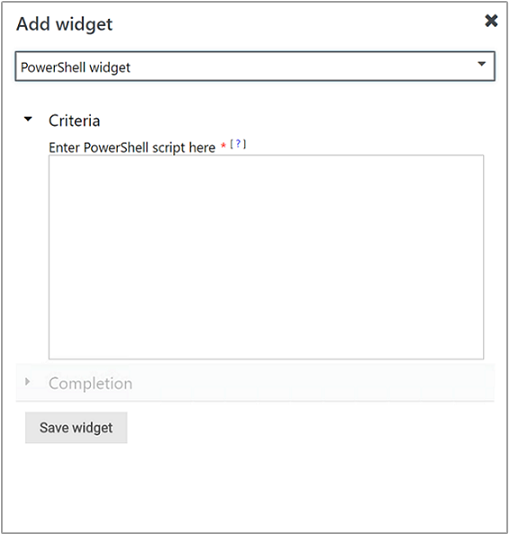
다음 샘플 스크립트는 번호가 매겨진 Windows 컴퓨터 개체 표를 만들고 각 개체의 ID, 성능 상태 및 표시 이름을 표시합니다.
$class = Get-SCOMClass -Name Microsoft.Windows.Computer $computers = Get-SCOMClassInstance -Class $class $i=1 foreach ($computer in $computers) { $results=$ScriptContext.CreateFromObject($computer,"Id=Id,HealthState=HealthState,DisplayName=DisplayName",$null) $results["CustomColumn"]=$i $ScriptContext.ReturnCollection.Add($results) $i++ }위젯의 이름, 설명 및 위젯 새로 고침 간격(기본 간격 5분)을 지정하여 구성을 완료합니다. 위젯 저장을 선택하여 새 dashboard 저장합니다.
위젯이 생성된 후에 스크립트의 결과가 표시됩니다.
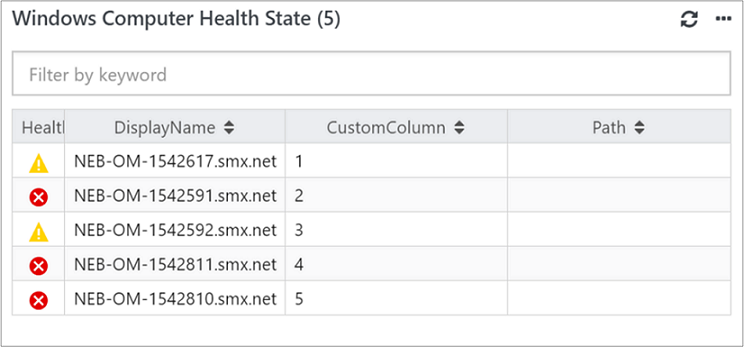
PowerShell 위젯을 사용한 작업
PowerShell 위젯을 사용하여 다음과 같은 작업을 수행할 수 있습니다.
- 추가 분석을 위해 경고를 Excel로 내보내기
다음 단계
상태 위젯을 사용하여 새 웹 콘솔에서 dashboard 만드는 방법을 알아보려면 웹 콘솔에서 상태 위젯을 사용하여 dashboard 만드는 방법을 참조하세요.
피드백
출시 예정: 2024년 내내 콘텐츠에 대한 피드백 메커니즘으로 GitHub 문제를 단계적으로 폐지하고 이를 새로운 피드백 시스템으로 바꿀 예정입니다. 자세한 내용은 다음을 참조하세요. https://aka.ms/ContentUserFeedback
다음에 대한 사용자 의견 제출 및 보기